�yLemino��ʘ^����@�zPC/iPhone/Android��Lemino������Ř^��E�ۑ��ł���

Lemino�̃R���e���c��^�悵�Ă����ƁA�C���^�[�l�b�g�ڑ����Ȃ��ꏊ�ł��R���e���c���������邱�Ƃ��ł��܂����A�����\���z�M�����ɔ���ꂸ�Ɏ����̓s���̗ǂ����ԂɎ������邱�Ƃ��ł��܂��B����ɁA�^�悵���R���e���c�͍Đ����삪�\�ł���A�L�����X�L�b�v������A�s�v�ȃV�[���������肷�邱�Ƃ��ł��܂��B
�����ō���́ALemino����ʘ^�悷��ڂ������@�₨�����߂̉�ʘ^��c�[���ɂ��Ă��Љ�܂��B�����K�Ŏ����ɍ����������̌��邱�Ƃ��ł��܂��B
 <���̋L���̖ڎ�>[��\���\��]
<���̋L���̖ڎ�>[��\���\��]
Lemino�Ƃ�
Lemino��ʘ^��͈�@�H�o����H
�}�C�`���v�^�[�@�\��Lemino����ʘ^�悷����@
PC�^��\�t�g��Lemino����ʘ^�悷����@
�X�}�z��Lemino����ʘ^�悷����@
�܂Ƃ�
Lemino�Ƃ�

Lemino�́ANTT�h�R�����^�c������{�̓���z�M�T�[�r�X�ł��B
Lemino�ł́A�f��A�h���}�A�A�j���A�o���G�e�B�ԑg�Ȃǂ̗l�X�ȃR���e���c����Ă��܂��B���[�U�[�́A�X�}�[�g�t�H����p�\�R���A�e���r�Ȃǂ̃f�o�C�X��ʂ��āA���ł��D���Ȏ��ɃR���e���c���������邱�Ƃ��ł��܂��B
Lemino�̎�ȓ�����@�\�͈ȉ��̂悤�Ȃ��̂�����܂��F
�@ ���ʂȃR���e���c���C���A�b�v
Lemino�ł́A�����O�̉f���h���}�A�A�j���A�o���G�e�B�ԑg�ȂǁA���L���W�������̃R���e���c������Ă��܂��B���܂��܂ȃJ�e�S���[���狻���̂���R���e���c��I�Ԃ��Ƃ��ł��܂��B
�A �I���W�i���R���e���c
Lemino�͓Ǝ��̃I���W�i���R���e���c�����삵�Ă���A���̃v���b�g�t�H�[���ł͌��邱�Ƃ��ł��Ȃ��Ǝ��̍�i���y���ނ��Ƃ��ł��܂��B
�B �p�[�\�i���C�Y���ꂽ���E
Lemino�́A���[�U�[�̎���������]���Ȃǂ����ɁA�p�[�\�i���C�Y���ꂽ�R���e���c�̐��E���s���܂��B����ɂ��A���[�U�[�͎����̍D�݂ɍ������R���e���c���ȒP�Ɍ����邱�Ƃ��ł��܂��B
�C �_�E�����[�h�@�\
Lemino�ł́A�ꕔ�̃R���e���c���_�E�����[�h���ăI�t���C���Ŏ������邱�Ƃ��\�ł��B�O�o��Ȃǂł̃C���^�[�l�b�g�ڑ����s����ȏꍇ�ł��A�_�E�����[�h�����R���e���c���y���ނ��Ƃ��ł��܂��B
�D �����f�o�C�X�ł̗��p
Lemino�́A�X�}�[�g�t�H���A�^�u���b�g�A�p�\�R���A�e���r�ȂǁA���܂��܂ȃf�o�C�X�ŗ��p���邱�Ƃ��ł��܂��B����ł��O�o��ł��A���D���ȃf�o�C�X�ŃR���e���c���y���ނ��Ƃ��ł��܂��B
�ȏオ�ANTT�h�R����Lemino�Ƃ�������z�M�T�[�r�X�̈�ʓI�ȓ�����@�\�ł��B�ڍׂȏ����̓I�ȃT�[�r�X���e�ɂ��ẮALemino�̌����E�F�u�T�C�g��h�R���̏���Q�Ƃ��Ă��������B
Lemino�����DRM�ی�F
Lemino�̃R���e���c�́ADRM�ی�i�f�W�^�����쌠�Ǘ��j�ɕی삳��Ă��܂��B
DRM�i�f�W�^�����쌠�Ǘ��j�́A���쌠��ی삵�A�s���ȃR�s�[�A�z�z�A���ρA�Đ��𐧌䂷�邽�߂Ɏg�p�����Z�p��d�g�݂̑��̂ł��B��Ƀf�W�^�����f�B�A�i���y�A�f��A�e���r�ԑg�A�d�q���ЂȂǁj�̃R�s�[�K�[�h�◘�p�������������邽�߂ɍ̗p����܂��B
DRM�̎�ȖړI�́A���쌠�҂̌��������A���@�I�ȗ��p�𑣐i���邱�Ƃł��B����ɂ��A�R���e���c�̈�@�ȃR�s�[�A���ʁA���L��h�~���A���쌠�҂������ȕ�V����邱�Ƃ��ł��܂��B
Lemino��ʘ^��͈�@�H�o����H
���_�Ƃ��ẮA�l�̗��p�ړI��Lemino�̓������ʘ^�悷��ꍇ�́A�ʏ�͑���Ƀo���邱�Ƃ͂���܂���B�������A�^�悵����������L���邱�Ƃ̓o����\���������āA��@�ł��B
��ʓI�ɁALemino�⑼�̓���z�M�T�[�r�X�̃R���e���c��^�悷�邱�Ƃ́A���쌠�@��T�[�r�X�̗��p�K��ɂ���Đ��������ꍇ������܂��B�����̖@����K��Ɉᔽ����ꍇ�A�^�悪�o����\��������܂��B�܂��A�����̓���z�M�T�C�g�ł́A�R���e���c�̕ی�̂��߂ɋZ�p�I�Ȑ������݂����Ă���ꍇ������܂��B����ɂ́A��ʘ^������o���邽�߂̃Z�L�����e�B���A�R�s�[�K�[�h�Z�p���܂܂��ꍇ������܂��B
�܂��A����z�M�T�[�r�X�̗��p�K��ɂ́A�R���e���c�̃_�E�����[�h��^��Ɋւ��閾���I�Ȑ������L�ڂ���Ă���ꍇ������܂��B�����̗��p�K��Ɉᔽ����ꍇ�A�A�J�E���g�̒�~��@�I�ȑ[�u�������\��������܂��B
�������A�n���@���ɂ���ĈقȂ�ꍇ������܂��̂ŁA��̓I�Ȓn���T�[�r�X�̖@�I�ȋK�����m�F���邱�Ƃ��d�v�ł��B��ʓI�ɂ́A���쌠�@�◘�p�K��ɏ������A�����ꂽ���@�ŃR���e���c�𗘗p���邱�Ƃ��d�v�ł��B
Lemino��ʘ^��̒��ӓ_
����z�M�T�C�g�̘^����s���ۂɂ́A�ȉ��̒��ӓ_�ɗ��ӂ��邱�Ƃ��d�v�ł��B����ɂ��A�^�悪�o����\�������炵�A���쌠�N�Q��ᔽ�s�ׂ�������邱�Ƃ��ł��܂��B
- ✅�@1�A���p�K����m�F�F
�z�M�T�C�g�̗��p�K��𒍈Ӑ[���ǂ݁A�^���_�E�����[�h�Ɋւ��鐧����K�C�h���C���𗝉����܂��傤�B�z�M�T�C�g�́A�R���e���c�̕ی�⒘�쌠�̑��d��ڎw���Ă��邽�߁A�^���_�E�����[�h��������Ă��Ȃ��ꍇ������܂��B - ✅�@2�A�����ȃ_�E�����[�h�@�\�𗘗p�F
Lemino�������ɒ��Ă���_�E�����[�h�@�\�����p���܂��傤�BLemino�ł́A���̊��ԁA�I�t���C���Ŏ������邽�߂Ƀ_�E�����[�h��������Ă���ꍇ������܂��B�����ȕ��@�Ń_�E�����[�h���邱�Ƃɂ��A�ᔽ�s�ׂ�����ł��܂��B�������A�_�E�����[�h�@�\�̓A�v���ł������Ă��܂���B - ✅�@3�A�v���C�x�[�g�Ȋ��Ř^��F
�������Ȃǂ̃v���C�x�[�g�Ȋ��Ř^�悷�邱�Ƃ��d�v�ł��B���l���C�t���ɂ������ł���A�^�悪�o���郊�X�N���Ⴍ�Ȃ�܂��B - ✅�@4�A�^�悵���R���e���c�̗��p�͈͂�����F
�^�悵���R���e���c�́A�l�I�ȗ��p�����J�͈͓̔��Ŏg�p���܂��傤�B�^�悵���R���e���c���O�҂Ƌ��L���邱�Ƃ�A�C���^�[�l�b�g��Ō��J���邱�Ƃ́A���쌠�N�Q�ƂȂ�\��������܂��B
�}�C�`���v�^�[�@�\��Lemino����ʘ^�悷����@
Lemino���̂ɂ́A���C�ɓ���̃V�[��������ċL�^����u�}�C�`���v�^�[�@�\�v�𓋍ڂ��Ă���܂��B
�}�C�`���v�^�[�@�\�Ƃ�
�}�C�`���v�^�[�@�\�́A����Đ����ɓ���̃V�[���������I�Ɍ��o���ău�b�N�}�[�N���쐬����@�\�ł��BLemino�̖����v�����ł����̋@�\�𗘗p���ē����^�悵�ĕۑ��ł��܂��B
��̓I�ɂ́ALemino�Ńh���}��f��Ȃǂ̓�����������Ă���ۂɁA�d�v�ȏ�ʂ₨�C�ɓ���̃V�[�����蓮�Ńu�b�N�}�[�N����K�v���Ȃ��Ȃ�܂��B
�}�C�`���v�^�[�@�\�́A�ȉ��̂悤�ȓ���������܂��B
- ✅�@1�A�`���v�^�[�����F
���C�ɓ���̃V�[���ɑ��āA���������̃`���v�^�[����邱�Ƃ��ł��܂��B����ɓ��e�E�V�F�A���ł��܂��G - ✅�@2�A�ȒP�ȑ���F
�}�C�`���v�^�[�@�\�́A�ʏ�̓���Đ���ʏ�ɕ\�������{�^����A�C�R����ʂ��ĊȒP�ɑ���ł��܂��G - ✅�@3�A�V�[���̊Ǘ��F
�u�b�N�}�[�N�����V�[�����ꗗ�\��������A�Đ��ʒu���ȒP�Ɉړ������肷�邱�Ƃ��\�ł��G - ✅�@4�A�l�̎����̌��̌���F
����̍Đ����ɓ���̃V�[���ɊȒP�ɃA�N�Z�X���邱�Ƃ�e�Ղɂ��܂��B���C�ɓ���̃V�[�������Ԃ����߂ɁA������X�L�b�v����K�v���Ȃ��Ȃ�܂��B
- ���ӓ_�F
- �� �}�C�`���v�^�[�@�\�̓e���r�ŗ��p�ł��܂���G
- �� ��i�ɂ���ă}�C�`���v�^�[�@�\���g�p�ł��Ȃ����Ƃ�����܂��G
- �� �}�C�`���v�^�[�̏����1��i������20���A1�A�J�E���g������2,000���ł��B
�}�C�`���v�^�[�@�\��Lemino����ʘ^�悷��菇
�}�C�`���v�^�[�@�\�ŁALemino�̉�ʂ�^�悷��ɂ́A�ȉ��̑���菇���Q�l�ɂ��Ă��������B
- 1�ALemino���J���A��ʘ^�悵����������Đ����܂��B
- 2�A������Đ�����ۂɁA���C�ɓ���̃V�[���ɂȂ�����v���C���[��ʂŁu�}�C�`���v�^�[�v���N���b�N���܂��B
- 3�A�`���v�^�[�쐬��ʂŁA�R�����g���쐬���āu�`���v�^�[��lj��v���N���b�N����Ɗ����ł��B
- 4�A�z�[����ʂŁA�u�v���t�B�[���v���u�`���v�^�[�v�̏��ɘ^�悵��Lemino������m�F�ł��܂��B
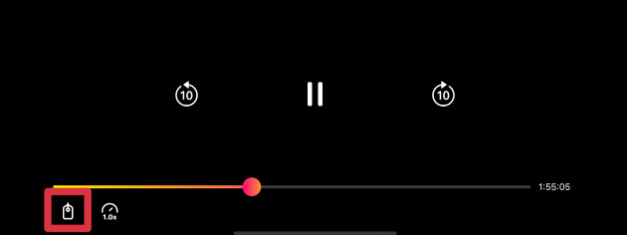
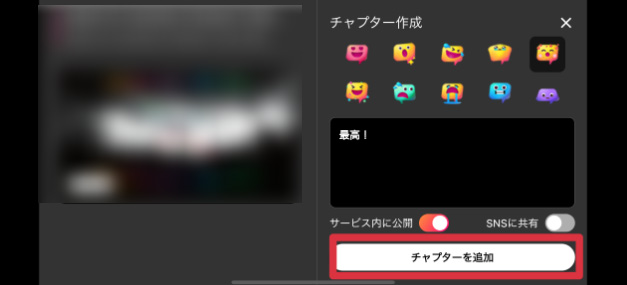
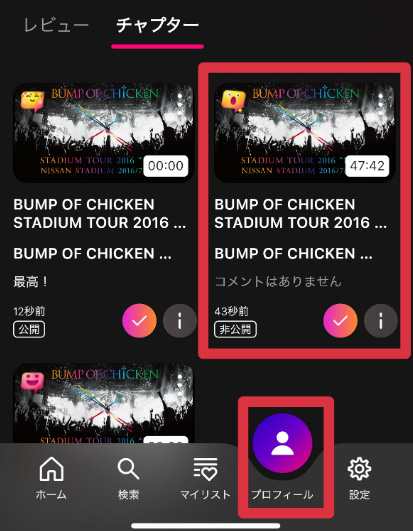
PC�^��\�t�g��Lemino����ʘ^�悷����@
DRM�ی�Ή��̉�ʘ^��\�t�g���g�p���邱�ƂŁALemino��ʏ�̓����^�悷�邱�Ƃ��ł��܂��B
��ʘ^��\�t�g�́A�p�\�R����ʏ�̓���⊈����^�悷�邽�߂̃c�[���ł��B��ʘ^��\�t�g���g�p����ƁA�f�X�N�g�b�v�̓���A�\�t�g�E�F�A�̑���A�E�F�u�y�[�W�̉{���A�v���[���e�[�V�����A�Q�[���v���C�ȂǁA���܂��܂Ȋ�����^��ł��܂��B
������PC��ʘ^��\�t�g�́ALemino��DRM�ی�ɑΉ����Ă��܂��A���́uVideoProc Converter�v�Ƃ����^��\�t�g���Љ�܂��B
VideoProc Converter��Lemino����ʘ^��

VideoProc Converter - �����Ȃ��I5���Ԉȏ�A�����Ę^��\
100�����S�E�L���Ȃ��E���Ԑ����Ȃ��IPC��ʂ�����T�C�g�̉f����HD/4K/8K�̉掿�Ř^��ł���\�t�g�E�F�A�ł��B�ŐV�e�N�m���W�[�𓋍ڂ��邽�߁A������y�ŏ��S�҂ł��ȒP�ɑ���ł��܂��B
VideoProc Converter�́A�}���`���f�B�A�����\�t�g�E�F�A�ł���A��ʘ^��@�\����Ă��܂��B
VideoProc Converter���g�p����ƁA�p�\�R����Lemino��ʂ��w�肵�Ę^�悷�邱�Ƃ��ł��܂��B����ɁA���𑜓x�i�ő�4K�j�⍂�t���[�����[�g�̘^����T�|�[�g���Ă��܂��B�^��ݒ���J�X�^�}�C�Y���āA�œK�ȕi���ƃt�@�C���T�C�Y�̃o�����X�������ł��܂��B
VideoProc Converter�́A�ȉ��̂悤�ȓ���������܂��B
- ✅�@1�A���i���Ș^��F
�^�掞�ɁA�ő�i���̐ݒ�ŃL���v�`�����A�r�f�I�̉𑜓x�A�r�b�g���[�g�A�t���[�����[�g�Ȃǂ����邱�Ƃ��ł��܂��G - ✅�@2�A�����̘^���F
�}�C�N�܂��̓V�X�e���I�[�f�B�I���特����^�����邱�Ƃ��ł��ALemino�̉�ʂ����łȂ��A�����t���œ����^�悷�邱�Ƃ��ł��܂��G - ✅�@3�A�^��͈͂̎w��F
�t���X�N���[�������̗̈�A�܂��̓A�v���P�[�V�����E�B���h�E�݂̂�^�悷�邱�Ƃ��ł��܂��B�^��͈͂��h���b�O���h���b�v�Ŏw�肷�邾���ŊȒP�ɐݒ�ł��܂��G - ✅�@4�A�v���r���[�ƕҏW�F
�^�悵���r�f�I���v���r���[���A�K�v�ȏꍇ�ɂ̓g���~���O��N���b�v�A��]�Ȃǂ̊�{�I�ȕҏW���s�����Ƃ��ł��܂��B
VideoProc Converter��Lemino����ʘ^�悷��菇
- 1�A�f�X�N�g�b�v���X�^�[�g���j���[����VideoProc Converter���N�����Ă��������B���C����ʂ��\�����ꂽ��A�u�^��v���N���b�N���܂��B
- 2�A�㕔�̃��j���[�o�[�ɂ���u��ʘ^��v���N���b�N���܂��B
- 3�A�N���b�v���N���b�N���A��ʏ�̔C�ӂ̗̈��I�����܂��B�����Lemino��^�悷��̂ŁA��ʘ^�悵����Lemino����̍Đ���ʂ�I�����܂��B
�� �X�s�[�J�[�A�C�R���F�^�撆��Lemino����̃I�[�f�B�I�����^���܂��B
�}�C�N�A�C�R���F�}�C�N�̉��������^���܂��B - 4�A��ʉE�㕔����ۑ����^�擮��̐F���Ȃǂ̐ݒ���s���܂��B�ݒ肪����������A�uREC�v���N���b�N����ƁA�^�悪�J�n����܂��B
- 5�A�^����~����ɂ́A���C����ʂ́uSTOP�v�{�^�����N���b�N���܂��B�^�悪��~�����ƁA�^�悵��Lemino����͎����I�Ƀp�\�R���ɕۑ�����܂��B
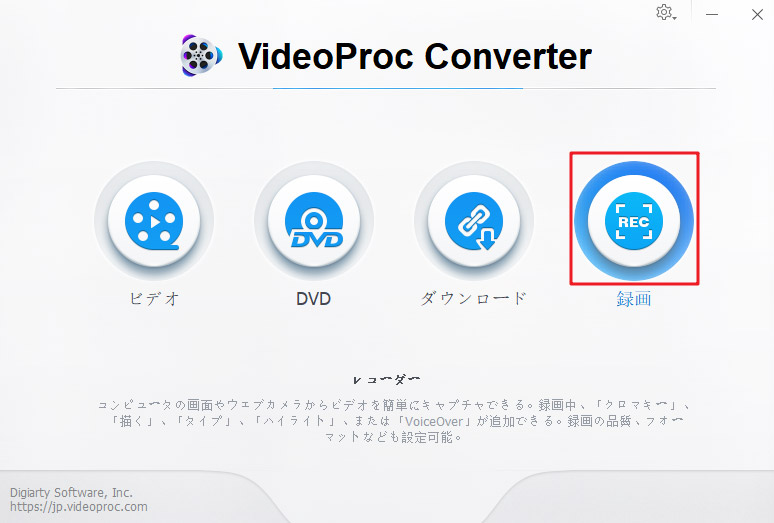
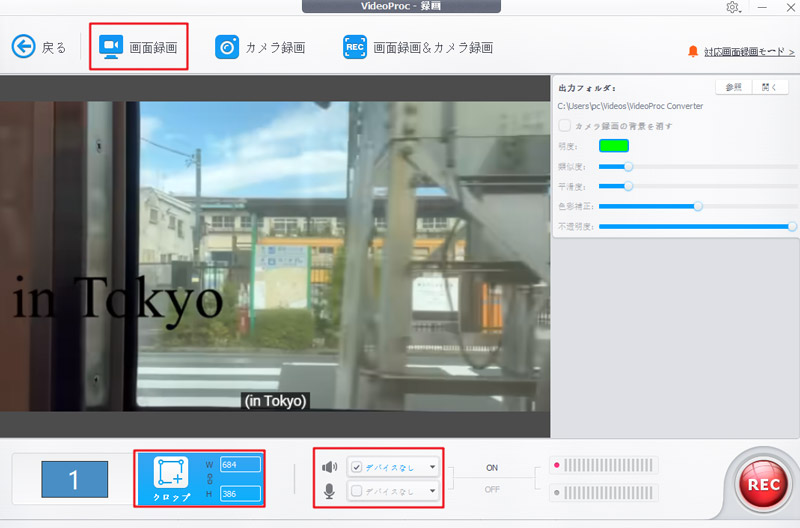
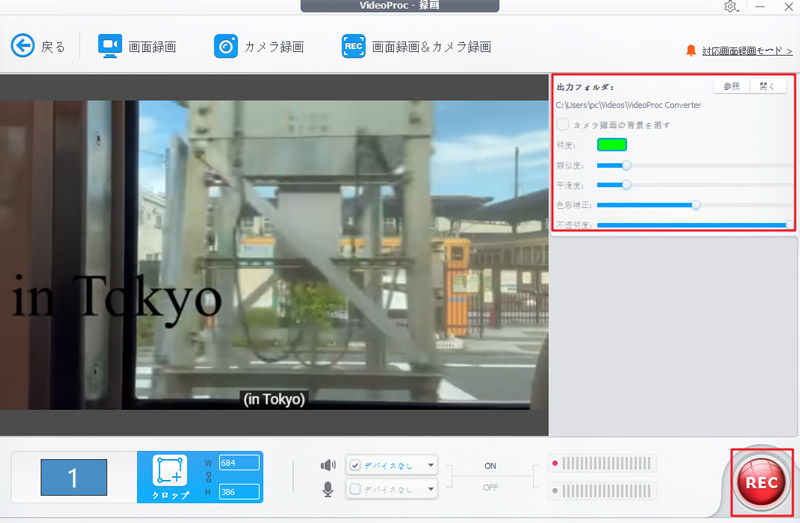
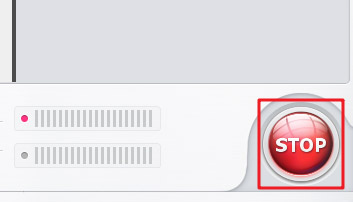
�X�}�z��Lemino����ʘ^�悷����@
iPhone��Android�ʼn�ʂ�^�悷��@�\��W���ɓ��ڂ��Ă��܂��B�c�O�Ȃ���ALemino�̓����DRM�ی삪�������Ă���Ȃ̂ŁA�X�}�z�W���^��@�\�����łȂ��A�O���̘^��A�v���ł�Lemino�����^��ł��܂���B
�܂�A�X�}�z��Lemino����ʘ^�悷�邱�Ƃ��s�\�ł��B�X�}�z��Lemino�̃R���e���c��ۑ��������ꍇ�ALemino�����̒��Ă���_�E�����[�h�@�\�ŃR���e���c��ۑ����邱�Ƃ���������܂��B
�X�}�z��Lemino������_�E�����[�h������@
Lemino�͈ꕔ�̃R���e���c�ɂ����Č����̃_�E�����[�h�@�\����Ă��܂��B
�_�E�����[�h�@�\�@�\�Ƃ́ALemino�A�v�����g�p���ĉf���e���r�ԑg�����o�C���f�o�C�X��R���s���[�^�Ƀ_�E�����[�h���ăI�t���C���Ŏ������邽�߂̋@�\�ł��B���̋@�\�𗘗p����ƁA�C���^�[�l�b�g�ڑ����Ȃ����ł�Hulu�̃R���e���c���y���ނ��Ƃ��ł��܂��B
- ���ӓ_�F
- �� ���̋@�\�̓v���~�A���T�[�r�X�Ɍ��肳��Ă���̂ŁA�L���̃v�����ɉ�������K�v������܂��B�����v�����ł́A�_�E�����[�h�{�^���͕\������܂���B
- �� Lemino�̌����ȃ_�E�����[�h�@�\�́AAndroid�X�}�z�E�^�u���b�g��iPhone�EiPad�ŗ��p�ł��܂��BPC�͓����Ă��܂���G
- �� Lemino�̈ꕔ�̃R���e���c�̓_�E�����[�h�\�ł����A���ׂẴR���e���c���_�E�����[�h�\�Ƃ����킯�ł͂���܂���BLemino�̃A�v�����ŁA�_�E�����[�h��������Ă���R���e���c����肵�A�_�E�����[�h��������i��I�����܂��B
�X�}�z��Lemino�����ۑ�����菇
- 1�A�X�}�z�E�^�u���b�g��Lemino�A�v�����_�E�����[�h���ĊJ���Ad�A�J�E���g�Ƀ��O�C�����܂��B
- 2�A�z�[����ʂɓ���A����������ۑ������������T���čĐ����܂��B
- 3�A��i�ڍ׃y�[�W�Ɉړ�������A��i�̃^�C�g�����ɂ���u�_�E�����[�h�v���^�b�v�����Lemino������X�}�z�ɕۑ��ł��܂��B
- 4�A�A�v���Łu�}�C���X�g�v���u�_�E�����[�h�v�Ƀ^�b�v����ƁA�_�E�����[�h�ς݂̓�����m�F�ł��܂��B
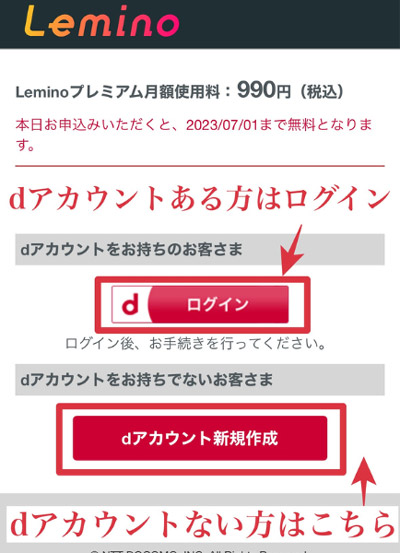
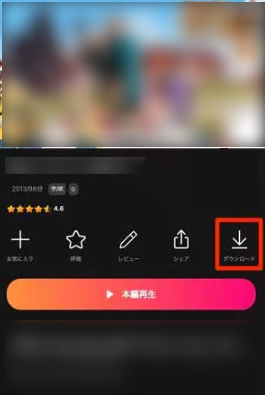
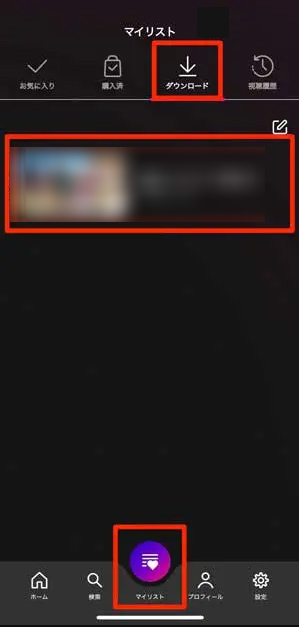
�܂Ƃ�
�ȏ�ALemino����ʘ^�悷����@�ɂ��Ă��Љ�܂����B�C���^�[�l�b�g�ɐڑ��ł��Ȃ��ꏊ�ł����C�ɓ���̉f���e���r�ԑg���y���ނ��Ƃ��ł��܂��B
�������A���ӓ_�Ƃ��āALemino�̗��p�K��ɏ]���K�v������܂��BLemino�́A�R���e���c�̘^���ۑ����֎~���Ă���ꍇ������܂��B�܂��A���쌠�Ɋ֘A����R���e���c�f�Ř^�悷�邱�Ƃ͈�@�ȏꍇ������܂��B���쌠�◘�p�K��ɂ��Ċm�F���A�K�Ɏg�p����悤�ɂ��܂��傤�B
���̋L�����������l�F�~�c�L
�{�y�[�W�̓��e�Ɋւ��āA���ӌ����������܂�����A���C�y�����₢���킹���������B
- ���[���A�h���X�����J����邱�Ƃ͂���܂���B * ���t���Ă��闓�͕K�{���ڂł��B
